KontrolPack ile Ağ Üzerinden Bilgisayarları Bağlayın/Kontrol Edin

KontrolPack ile ağınızdaki bilgisayarları kolayca kontrol edin. Farklı işletim sistemlerine sahip bilgisayarları zahmetsizce bağlayın ve yönetin.
AuthPass, Android, iOS, Linux, Mac OS ve Windows için açık kaynaklı bir şifre yöneticisidir. Güvenlidir ve parolalarınızı ve hassas bilgilerinizi kaydetmenin harika bir yoludur. Bu kılavuzda, Linux'ta AuthPass'in nasıl kurulacağını ve nasıl kullanılacağını da göstereceğiz.

AuthPass, Ubuntu Snap mağazası aracılığıyla Linux'u destekler. Ancak, uygulamanın Snap sürümünü yüklememeyi tercih edenler için genel bir TarGZ sürümüne de sahipler.
AuthPass'i Linux PC'nize kurmak için bir terminal penceresi açarak başlayın. Klavyede Ctrl + Alt + T tuşlarına basarak Linux masaüstünde bir terminal penceresi açabilirsiniz . Veya uygulama menüsünde “Terminal”i arayın ve bu şekilde başlatın.
Terminal penceresi açıkken AuthPass kurulumu başlayabilir. Aşağıdaki kurulum talimatlarını kullanarak AuthPass uygulamasını bilgisayarınızda çalışır duruma getirin.
AuthPass, tüm Linux kullanıcıları için Ubuntu Snap Store'da bir Snap paketi olarak mevcuttur. Geliştiriciler anında hızlı güncellemeler gönderebildiğinden, Snap mağazası bu uygulama için harika bir yoldur.
AuthPass'i bir Snap paketi olarak sisteminize kurmak için, bilgisayarınızda Snapd runtime'ın yapılandırılmış olması gerekir. Snapd çalışma zamanını ayarlamak nispeten kolaydır. Daha fazla bilgi için Snap'lerin nasıl kurulacağına ilişkin kılavuzumuzu takip edin .
Linux bilgisayarınızda Snap paketi çalışma zamanı kuruluyken, aşağıdaki snap install komutunu kullanarak AuthPass'i kurun .
sudo snap yükleme authpass
Üzerinde iseniz Arch Linux , bilgisayarınızda AuthPass TarGZ sürümü yüklemek mümkün olacak AUR aracılığıyla . Kurulumu başlatmak için pacman komutunu kullanarak “git” ve “base-devel” paketlerini kurun.
sudo pacman -S git temel geliştirme
İki paket yüklendiğinde, Trizen AUR yardımcısını kurmanın zamanı geldi . Bu program AUR'den AuthPass kurulumunu otomatik hale getirecektir, böylece elle yapmanız gerekmez.
git klonu https://aur.archlinux.org/trizen.git cd trizen/ makepkg -sri
Artık bilgisayarınızda Trizen uygulaması kurulduğuna göre, AuthPass uygulamasının bilgisayarınızda çalışmasını sağlamak için trizen -S komutunu kullanın.
trizen -S authpass-bin
AuthPass'in genel Linux sürümü herhangi bir kurulum gerektirmez. Bunun yerine, indirilir yüklenmez başlatılabilir. Linux bilgisayarınızda çalışan AuthPass'in genel sürümünü nasıl edineceğiniz aşağıda açıklanmıştır.
İlk olarak, GitHub'dan AuthPass'in en son sürümünü almak için wget download komutunu kullanın.
wget https://github.com/authpass/authpass/releases/download/v1.9.4/authpass-linux-1.9.4_1872.tar.gz
Ardından, tar xvf komutunu kullanarak AuthPass TarGZ arşivini çıkarın .
tar xvf authpass-linux-1.9.4_1872.tar.gz
AuthPass TarGZ arşivini çıkardıktan sonra, ana klasörünüzde “authpass” adlı bir klasör görünecektir. CD komutunu kullanarak bu klasöre taşıyın. Ardından, kullanarak uygulamayı başlatın. /authpass .
cd ~/authpass/ ./authpass
AuthPass'i Linux bilgisayarınızda kurmak için uygulamayı açarak başlayın. Uygulama açıkken aşağıdaki adım adım talimatları izleyin.
Adım 1: AuthPass'in içinde "New to KeePass" butonunu bulun ve fare ile üzerine tıklayın. Bu seçeneğin seçilmesi, yeni bir parola veritabanı oluşturmanıza olanak tanır.

Adım 2: “New to KeyPass” butonunu seçtikten sonra yeni bir pencere açılacaktır. İçinde, yeni veritabanınıza bir ad vermeniz ve güvenli bir ana parola belirlemeniz istenecektir.
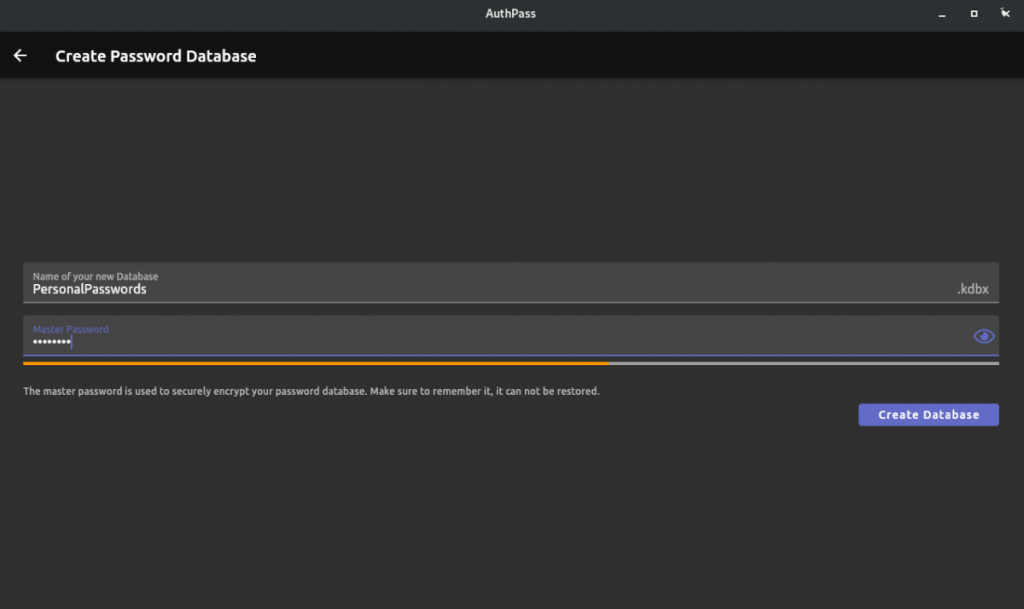
Unutulmaz ve güvenli bir şifre kullandığınızdan emin olun. Sıfırlayamayacağınız için bu şifreyi kaybetmeyin! Ancak, birisi şifre kasanıza erişebileceğinden, bunu bir kağıda yazmayın.
Adım 3: Yeni ana şifrenizi yazdıktan sonra “Veritabanı Oluştur” butonunu bulun ve fare ile üzerine tıklayın. Düğmeyi seçtikten sonra veritabanı oluşturulacaktır.
Adım 4: Yapılan yeni veritabanı ile AuthPass sizden yeni bir şifre eklemenizi isteyecektir. AuthPass'e yeni bir şifre eklemek için uygulamanın içindeki "Parola Ekle" düğmesine tıklayın.
Adım 5: “Başlık” kutusunu bulun ve AuthPass'e eklediğiniz oturum açma adını yazın.
Adım 6: “Kullanıcı” metin kutusunu bulun ve fare ile üzerine tıklayın. Ardından, AuthPass'e eklediğiniz yeni giriş için kullanıcı adını yazın.
Adım 7: “Şifre” kutusunu bulun ve fare ile üzerine tıklayın. Kutunun içine, AuthPass kasanıza eklediğiniz oturum açma şifresini yazın.
Yeni bir şifre oluşturmanız mı gerekiyor? “Şifre” alanının sağındaki menü düğmesini seçin ve “Şifre Oluşturucu” düğmesini seçin.
Adım 8: “Web Sitesi” metin kutusunu bulun ve fare ile üzerine tıklayın. Ardından, web sitesi URL'sini metin kutusuna yapıştırın.
Tüm bilgileri yeni AuthPass girişinize eklediğinizde, kaydetmek için kaydet simgesine tıklayın. AuthPass parola kutunuza daha fazla öğe eklemek için bu işlemi tekrarlayın.
KontrolPack ile ağınızdaki bilgisayarları kolayca kontrol edin. Farklı işletim sistemlerine sahip bilgisayarları zahmetsizce bağlayın ve yönetin.
Tekrarlanan görevleri otomatik olarak gerçekleştirmek ister misiniz? Bir düğmeye defalarca manuel olarak tıklamak yerine, bir uygulamanın
iDownloade, kullanıcıların BBC'nin iPlayer hizmetinden DRM içermeyen içerikleri indirmelerine olanak tanıyan platformlar arası bir araçtır. Hem .mov formatındaki videoları hem de .mov formatındaki videoları indirebilir.
Outlook 2010'un özelliklerini ayrıntılı olarak ele aldık, ancak Haziran 2010'dan önce yayınlanmayacağı için Thunderbird 3'e bakmanın zamanı geldi.
Herkesin ara sıra bir molaya ihtiyacı vardır. Eğer ilginç bir oyun oynamak istiyorsanız, Flight Gear'ı deneyin. Flight Gear, ücretsiz, çok platformlu ve açık kaynaklı bir oyundur.
MP3 Diags, müzik koleksiyonunuzdaki sorunları gidermek için en iyi araçtır. MP3 dosyalarınızı doğru şekilde etiketleyebilir, eksik albüm kapağı resmi ekleyebilir ve VBR'yi düzeltebilir.
Google Wave gibi, Google Voice da dünya çapında büyük ilgi gördü. Google, iletişim kurma biçimimizi değiştirmeyi amaçlıyor ve
Flickr kullanıcılarının fotoğraflarını yüksek kalitede indirmelerine olanak tanıyan birçok araç var, ancak Flickr Favorilerini indirmenin bir yolu var mı? Son zamanlarda
Örnekleme Nedir? Vikipedi'ye göre, "Bir ses kaydının bir kısmını veya örneğini alıp onu bir enstrüman veya müzik aleti olarak yeniden kullanma eylemidir."
Google Sites, kullanıcıların web sitelerini Google'ın sunucusunda barındırmasına olanak tanıyan bir Google hizmetidir. Ancak bir sorun var: Yedekleme için yerleşik bir seçenek yok.



![FlightGear Uçuş Simülatörünü Ücretsiz İndirin [İyi Eğlenceler] FlightGear Uçuş Simülatörünü Ücretsiz İndirin [İyi Eğlenceler]](https://tips.webtech360.com/resources8/r252/image-7634-0829093738400.jpg)




